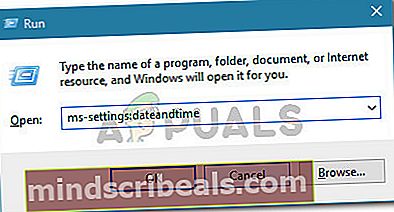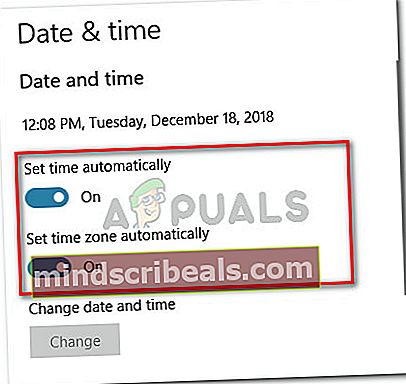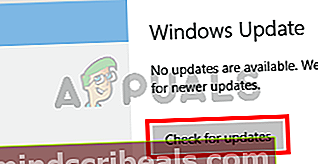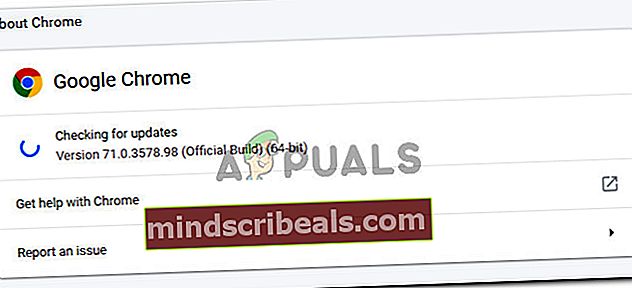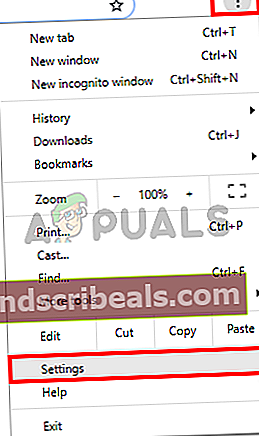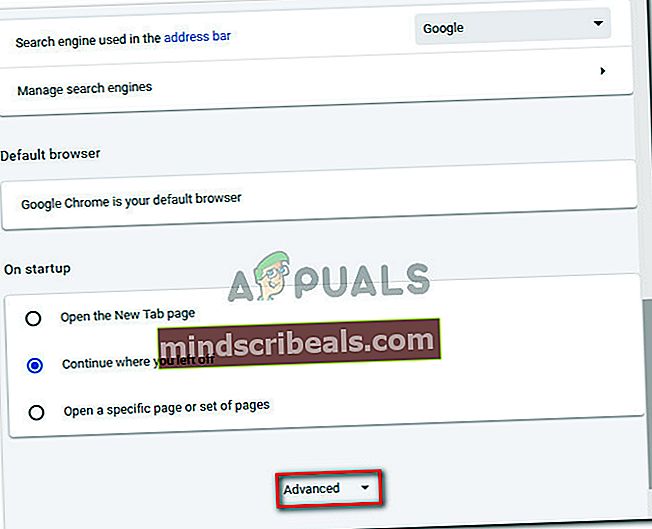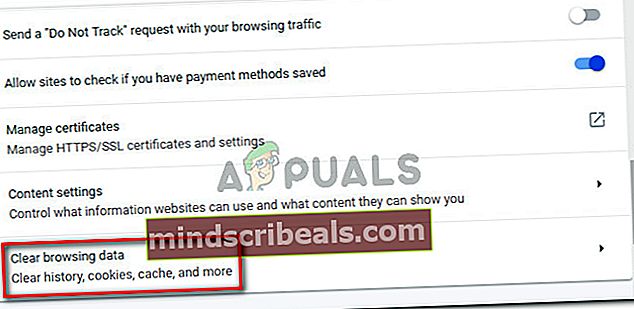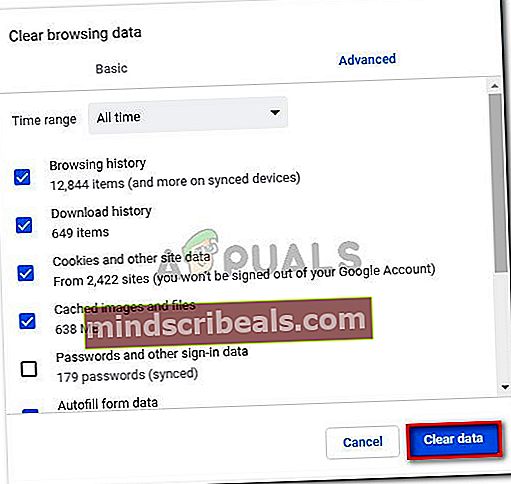Popravek: ERR_BAD_SSL_CLIENT_AUTH_CERT
Nekateri uporabniki poročajo, da njihov brskalnik Chrome ne sprejema varnostnih potrdil, ki prihajajo z določenih spletnih mest. Koda napake, povezana s to napako, je »ERR_BAD_SSL_CLIENT_AUTH_CERT“. Nekateri uporabniki poročajo, da se napaka pojavlja na večjih spletnih mestih, kot so google.com, facebook.com, quora.com itd. Zdi se, da je težava izključno za Google Chrome.

Kaj povzroča napako ERR_BAD_SSL_CLIENT_AUTH_CERT?
To posebno težavo smo raziskali tako, da smo si ogledali različna poročila uporabnikov in strategije popravil, ki so jih nekateri prizadeti uporabniki uporabili za rešitev težave. Prav tako smo uspeli znova ustvariti napako na enem od naših preskusnih strojev.
Glede na to, kar smo lahko zbrali, je znanih več pogostih scenarijev, ki sprožijo to posebno sporočilo o napaki:
- Vzpostavljeno je filtriranje protokola SSL / TLS tretje osebe - Znano je, da nekatere protivirusne rešitve privzeto izvajajo filtriranje protokola SSL / TLS, kar je v nasprotju z Google Chromom.
- Čas in datum lokalnega računalnika nista sinhronizirana - Drug pogost razlog za to napako je, če čas in datum lokalne naprave za nekaj let ne veljata. Če naletite na napake v več spletnih brskalnikih, je to najverjetneje primer težave.
- Windows je močno zastarel - To posebno vprašanje je povezano tudi s hudo zastarelimi varnostnimi sistemi Windows. V tem primeru lahko težavo verjetno odpravite tako, da namestite vsako čakajočo varnostno posodobitev.
- Poškodovani predpomnjeni podatki - Če naletite na težavo samo z enim spletnim mestom, je mogoče, da ima vaš brskalnik nekaj predpomnjenih podatkov, zaradi katerih domneva, da spletno mesto ne deluje.
- Napaka brskalnika Google Chrome - Google Chrome trpi zaradi številnih napak, povezanih s potrdili SSL. Najboljši način, da zagotovite, da ni tako, je posodobitev Google Chroma na najnovejše različice.
Če se spopadate z istim sporočilom o napaki, boste v tem članku našli zbirko preverjenih korakov za odpravljanje težav. Spodaj boste našli zbirko metod, ki so jih drugi uporabniki v podobni situaciji uporabili za rešitev težave.
Da bi povečali učinkovitost, upoštevajte spodnje metode v vrstnem redu, kot so predstavljene. Sčasoma bi morali naleteti na metodo, ki bo učinkovito odpravila težavo za vaš določen scenarij.
1. način: Nastavitev pravilnega časa in datuma (če je primerno)
Pogost razlog, zakaj bodo uporabniki sistema Windows dobiliERR_BAD_SSL_CLIENT_AUTH_CERTje, da čas in datum lokalnega računalnika nista sinhronizirana. To je še bolj verjetno, če opazite, da se ista spletna mesta nočejo naložiti z različnimi brskalniki.
Več uporabnikov, ki naletijo na isto sporočilo o napaki, je poročalo, da je bila težava v celoti odpravljena po posodobitvi ure in datuma v sistemu. Tu je kratek vodnik, kako se prepričajte, da sta čas in datum pravilno nastavljena:
- Pritisnite Tipka Windows + R. odpreti pogovorno okno Zaženi. Nato vnesite »ms-nastavitve: datum in čas"In pritisnite Enter, da odprete Datum čas zavihka Nastavitve app.
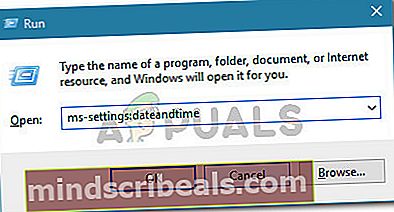
Opomba: Če uporabljate Windows 8.1 ali starejšo različico, uporabite »timedate.cpl"Namesto tega.
- Spodaj Datum čas, se prepričajte, da so preklopniki, povezani z Nastavite čas samodejno in Samodejno nastavite časovni passo omogočene.
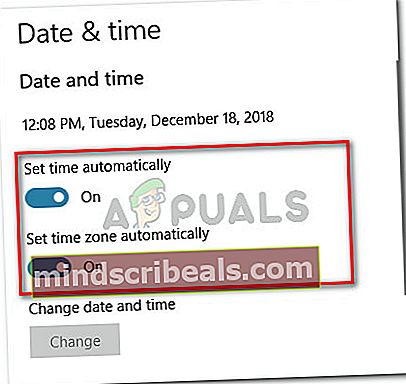
Opomba: Če niste v operacijskem sistemu Windows 10, pojdite na Internetni čas in kliknite na Spremenite nastavitve. Nato se prepričajte, da je polje, povezano z Sinhronizirajte z internetnim časovnim strežnikom je omogočena, preden kliknete Posodobi zdaj .

- Ko sta čas in datum posodobljena, znova zaženite računalnik in preverite, ali je težava odpravljena.
Če še vedno naletite naERR_BAD_SSL_CLIENT_AUTH_CERTnapake, se pomaknite na naslednjo metodo spodaj.
2. način: Uporaba vseh čakajočih posodobitev sistema Windows
Kot kaže, se težava lahko pojavi tudi, če Google Chrome uporabljate na močno zastarelem računalniku. Nekaj uporabnikov, ki so naleteli na isto napako, je poročalo, da je bila težava odpravljena samodejno, takoj ko so namestili vsako čakajočo posodobitev sistema Windows.
Nekateri uporabniki domnevajo, daERR_BAD_SSL_CLIENT_AUTH_CERTNapaka se pojavi v zastarelih različicah sistema Windows, ker Chrome verjame, da je naprava ogrožena, zato ne sprejema varnostnega potrdila.
Tukaj je kratek vodnik za zagotovitev, da imate v napravi nameščene najnovejše varnostne posodobitve:
- Pritisnite Tipka Windows + R. odpreti a Teči pogovorno okno. Nato vnesite »ms-settings: windowsupdate"In pritisnite Enter odpreti zaslon Windows Update na Nastavitve app.

Opomba: Če uporabljate Windows 8.1 ali starejšo različico, uporabite »wuapp"Namesto tega.
- Na zaslonu Windows Update kliknite Preveri za posodobitve in sledite navodilom na zaslonu, da namestite vsako čakajočo varnostno posodobitev.
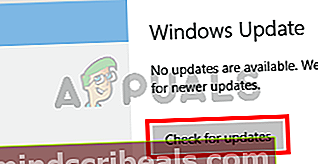
- Ko je nameščena vsaka posodobitev, ki čaka, znova zaženite računalnik in preverite, ali je sporočilo o napaki odpravljeno.
Če še vedno naletite naERR_BAD_SSL_CLIENT_AUTH_CERTnapake, se pomaknite na naslednjo metodo spodaj.
3. način: Posodobitev Chroma na najnovejšo različico
Google Chrome trpi zaradi številnih napak, ki so bile povezane s potrdili SSL. Ena najnovejših je povzročila, da veliko uporabnikov sistema Windows 7 ni moglo dostopati do Googlovih povezanih storitev.
Stvar je v tem, da Google vedno hitro popravi te stvari, takoj ko so prijavljene. Če pa želite uporabiti popravek, morate zagotoviti, da je Google Chrome posodobljen na najnovejšo različico. Če želite to narediti, sledite spodnjim korakom:
- Odprite Google Chrome, kliknite akcijski gumb (ikona s tremi pikami) in pojdite na Pomoč> O brskalniku Google Chrome.

- Počakajte, da Google preveri, ali so na voljo posodobitve, in sledite navodilom na zaslonu, da namestite najnovejše različice, če je na voljo nova različica.
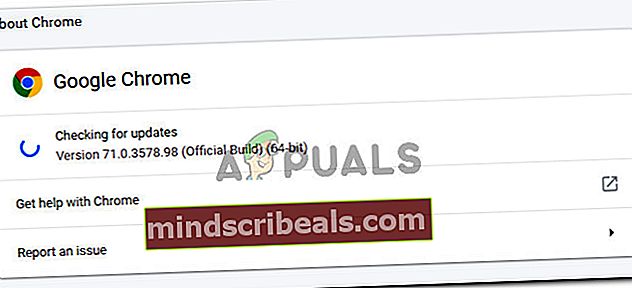
- Znova zaženite brskalnik Chrome in preverite, ali je težava odpravljena.
Če še vedno naletite naERR_BAD_SSL_CLIENT_AUTH_CERTnapake, se pomaknite na naslednjo metodo spodaj.
4. način: Onemogočanje filtriranja protokola SSL / TLS iz nastavitev AV drugih proizvajalcev (če je primerno)
Kot so poročali nekateri uporabniki, obstaja več varnostnih aplikacij tretjih oseb, ki so v nasprotju z lastnimi varnostnimi funkcijami brskalnika Google Chrome. Natančneje, vsak AV ali požarni zid, ki izvaja kakršno koli filtriranje protokola SSL / TLS, lahko povzroči lažno pozitivne učinke v Google Chromu. Nod32 Antivirus, Avira in McAfee so med najbolj omenjenimi varnostnimi programi, za katere je znano, da povzročajo to težavo.
Več uporabnikov je naletelo naERR_BAD_SSL_CLIENT_AUTH_CERT”So sporočili, da je bila težava v njihovem primeru odpravljena takoj, ko so iz njihovih nastavitev AV onemogočili filtriranje protokola SSL / TLS.
Če menite, da je ta scenarij primeren za vašo situacijo, odprite nastavitve protivirusne programske opreme, pojdite v meni Napredno in preverite, ali lahko najdete nastavitev, podobno filtriranju SSL / TLS. V tem primeru preverite, ali je protokol SSL / TLS onemogočen.
Upoštevajte, da so natančni koraki za to odvisni od protivirusne programske opreme tretje osebe, ki jo uporabljate. V programu Nod32 Antivirus lahko to storite tako, da obiščete Nastavitve> Napredne nastavitve> Splet in e-pošta> SSL / TSL.

Opomba: Če z antivirusnim / požarnim zidom drugega proizvajalca, ki ga uporabljate, ne najdete enakovrednih korakov, poiščite v spletu natančne korake glede na programsko opremo, ki jo uporabljate.
Če ne najdete enakovredne možnosti, vendar še vedno sumite, da vaš AV povzroča konflikt, bi bila druga rešitev popolna odstranitev varnostne možnosti tretje osebe iz vašega sistema. Ko je programska oprema tretje osebe odstranjena, bo Windows Defender samodejno začel delovati in postal vaša glavna varnostna rešitev.
Ta članek lahko spremljate (tukaj), da zagotovite, da popolnoma odstranite protivirusni program tretje osebe iz sistema - ta vodnik zagotavlja tudi, da za seboj ne puščate ostankov datotek, ki bi lahko še vedno povzročile konflikt.
Ko je AV odstranjen, znova zaženite računalnik in preverite, ali je bil spor rešen. Če še vedno viditeERR_BAD_SSL_CLIENT_AUTH_CERT«, Ko poskušate obiskati določene spletne strani, se pomaknite na naslednjo metodo spodaj.
5. način: Brisanje podatkov brskalnika
Številnim uporabnikom se je napake uspelo znebiti z brisanjem vseh podatkov brskanja. Pogosto poročajo, da je ta določen popravek učinkovit v primerih, ko samo na enem spletnem mestu obstajaERR_BAD_SSL_CLIENT_AUTH_CERT”Napaka.
Čeprav ima brisanje vseh podatkov brskalnika možnost rešiti težavo, ne pozabite, da boste izgubili vsa prej shranjena gesla, zgodovino in lokalno shranjene zaznamke.
Če se odločite, da boste to storili, morate storiti naslednje:
- Odprite Google Chrome in kliknite gumb za dejanje (v zgornjem desnem kotu) in izberite Nastavitve.
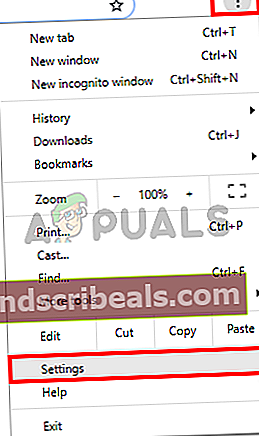
- V Nastavitve se pomaknite do konca zaslona in kliknite na Napredno.
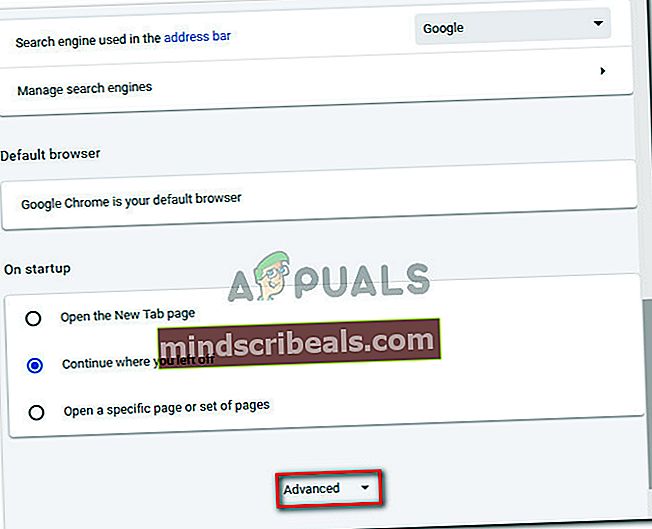
- Nato pojdite na Zasebnost in varnost se pomaknite navzdol na dno seznama in kliknite na Izbriši podatke brskanja.
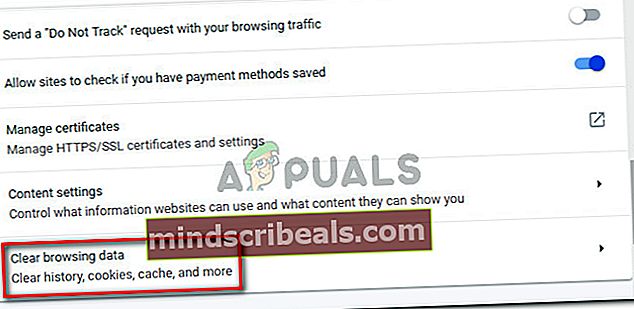
- V Izbriši podatke brskanja v meniju izberite Napredno zavihek, nastavite Časovno obdobje do Ves čas in potrdite vsako spodnje polje poleg Gesla in drugi podatki za prijavoin Medijske licence.Ko ste pripravljeni, pritisnite Počisti podatke in počakajte, da se postopek zaključi.
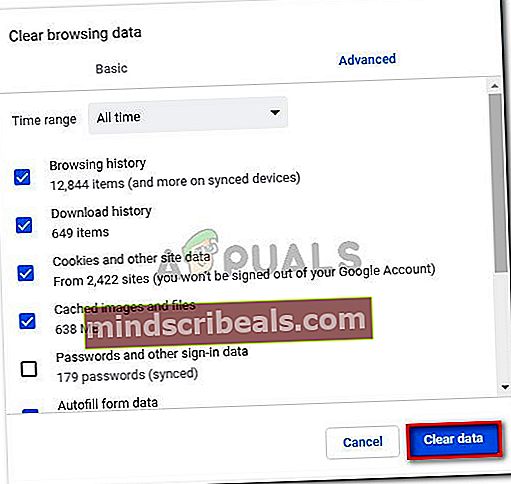
- Ko je postopek končan, znova zaženite računalnik in preverite, ali je težava odpravljena.